如何在“处理方法”或“方法组”中使用 CODA - Tip110
文章编号: 59748点击此处访问英文版本文章
目的
欢迎回到 Get Empowered!在上一次有关 Empower 色谱数据软件的 Empower 每周一贴中,我们了解了 Empower 中的“MS 峰追踪”(Tip #109)。
在 Empower 中使用 ACQUITY QDa MS 数据:
- #100:如何在色谱图中查看峰的基础质量数和质谱图
- #101:如何使用 2D ACQUITY QDa MS 数据
- #103:在“质谱分析”窗口中查看不同光谱视图
- #104:在“质谱分析”窗口中提取色谱图和质谱图
- #105:使用 PDA 和 QDa 质谱检测器采集数据时必须对齐色谱图的原因
- #106:如何通过提取单质量数而不是使用 TIC 图来优化灵敏度
- #107:如何使用“处理方法”平滑色谱图
- #108:如何使用“方法组”中的“衍生通道”平滑色谱图
- #109:如何使用 ACQUITY QDa 质谱检测器追踪峰
在 Tip 58 中,我们学习了如何将 CODA 作为衍生通道的一部分使用。您可以选择在“方法组”的“衍生通道”或“处理方法”中使用 CODA。有时在“处理方法”或“方法组”中使用 CODA 可能会更有益。
本周,我们将学习如何在“处理方法”或“方法组”中使用 CODA。
让我们开始吧!
环境
- Empower 软件
步骤
- 我们首先在“查看”中查看不使用“方法组”或“处理方法”的 3D MS 通道的 TIC 图(图 1)。
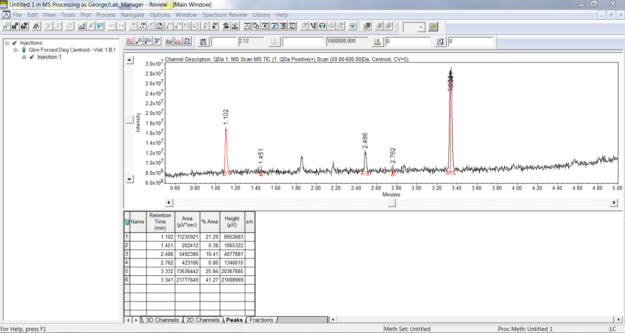
图 1
- 在无标题的“处理方法”“MS 3D 通道”选项卡上,我们可以使用缺省设置打开 CODA。CODA 是一种旨在降低随机噪音和高背景噪音的算法,可简化 LC/MS 数据的说明过程(图 2)。(注意:请务必勾选“启用 3D MS 通道处理”复选框。)
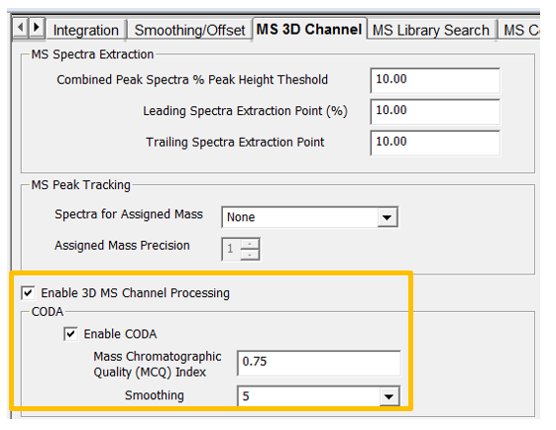
图 2
- 我们现在可以看到原始噪音 TIC 图的堆迭图,其中 TIC 图应用了 CODA。CODA 会“保留”包含数据信息(峰)的质谱图,“移除”会给 TIC 图增加噪音的质谱图(图 3)。
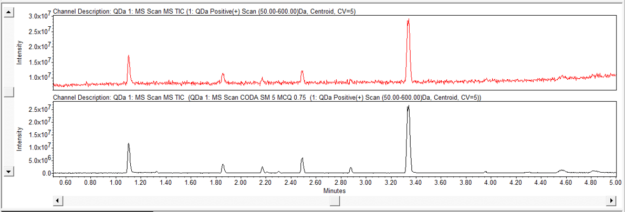
图 3
在没有方法组或处理方法的情况下,我们可以看到 CODA 对 TIC 图的改进。我们可以将此作为一种工具,用于在 TIC 图中搜索峰。我们来看看如何完成。
- 为 TIC 图创建带“衍生通道”的“方法组”。使用 TIC 图创建第二个“衍生通道”,然后在“衍生通道”对话框的“MS CODA”选项卡上打开 CODA(图 4)。
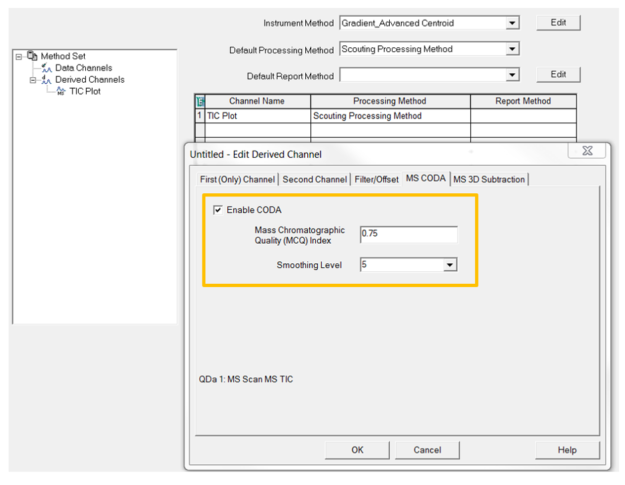
图 4
为整个色谱图创建一个非常简单的“禁止积分”“处理方法”,并将该“处理方法”用于两个“衍生通道”(图 5)。
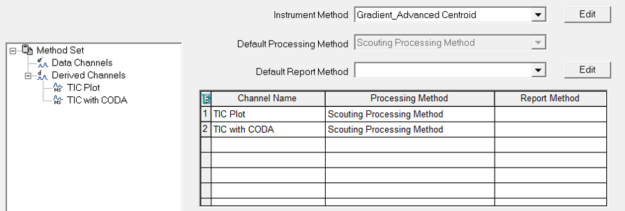
图 5
步骤 6
应用“方法组”可得到与步骤 3(图 6)相同的结果。
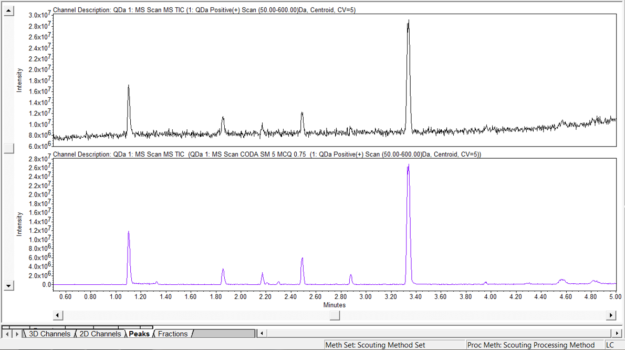
图 6
无论哪种方式,带 CODA 的 TIC 图显示小峰的峰形改善,并显示原始 TIC 图中无法看到的小峰。使用“方法组”的好处是,您可以将“进样”引入“查看”并打开/应用“方法组”,只需单击几下,即可获得改进的 TIC 图,可用于进一步查询峰。
就这么简单!
附加信息
最终说明:
- 您可以在“过滤器/漂移”选项卡上的“衍生通道”对话框中添加平滑,进一步改善色谱图。
- 此步骤可用 QuickStart 或 Pro 界面完成。
- ACQUITY QDa 质谱检测器可与 Alliance HPLC 系统兼容。
id59748, EMP2LIC, EMP2OPT, EMP2SW, EMP3GC, EMP3LIC, EMP3OPT, EMP3SW, EMPGC, EMPGPC, EMPLIC, EMPOWER2, EMPOWER3, EMPSW, noise, SUP